La maggior parte delle persone utilizza Microsoft Word per lavorare con i documenti, ma presenta alcune limitazioni nella gestione intelligente dei documenti. Non può eseguire automaticamente alcune operazioni e non è sempre eccellente nel dare un tocco creativo ai documenti. Pertanto, abbiamo bisogno di strumenti AI che possano leggere, creare, formattare e riassumere documenti per ottimizzare il flusso di lavoro e aumentare la produttività.
In questo articolo, parleremo del motivo per cui abbiamo bisogno di strumenti intelligenti come ChatGPT per i documenti Word, che utilizzano l'intelligenza artificiale per aiutarci a migliorare la personalizzazione dei documenti. Puoi anche scaricare alternative a ChatGPT, come UPDF AI, per ottimizzare il modo in cui interagisci con i documenti.
Windows • macOS • iOS • Android 100% sicuro
1. ChatGPT può leggere i documenti Word?
Con l'introduzione del suo nuovo modello Alpha, ChatGPT può leggere i documenti Word con grande efficienza. Puoi semplicemente caricare i tuoi documenti nel modello Alpha di ChatGPT e interagire con il file Word per una comprensione migliorata. Una volta caricato il documento nel sistema ChatGPT, puoi facilmente chiedere alla tecnologia AI di spiegare o tradurre il contenuto del PDF.
Tuttavia, questo nuovo modello di ChatGPT non è disponibile per tutti, quindi la maggior parte degli utenti non può ancora interagire con i file Word su ChatGPT.
Se ti stai chiedendo se ChatGPT può leggere i documenti Word, la risposta può variare a seconda degli utenti e della disponibilità del modello Alpha.
Tuttavia, possiamo essere certi che ChatGPT ha introdotto questa funzione e raggiungerà sicuramente un pubblico più ampio a breve.
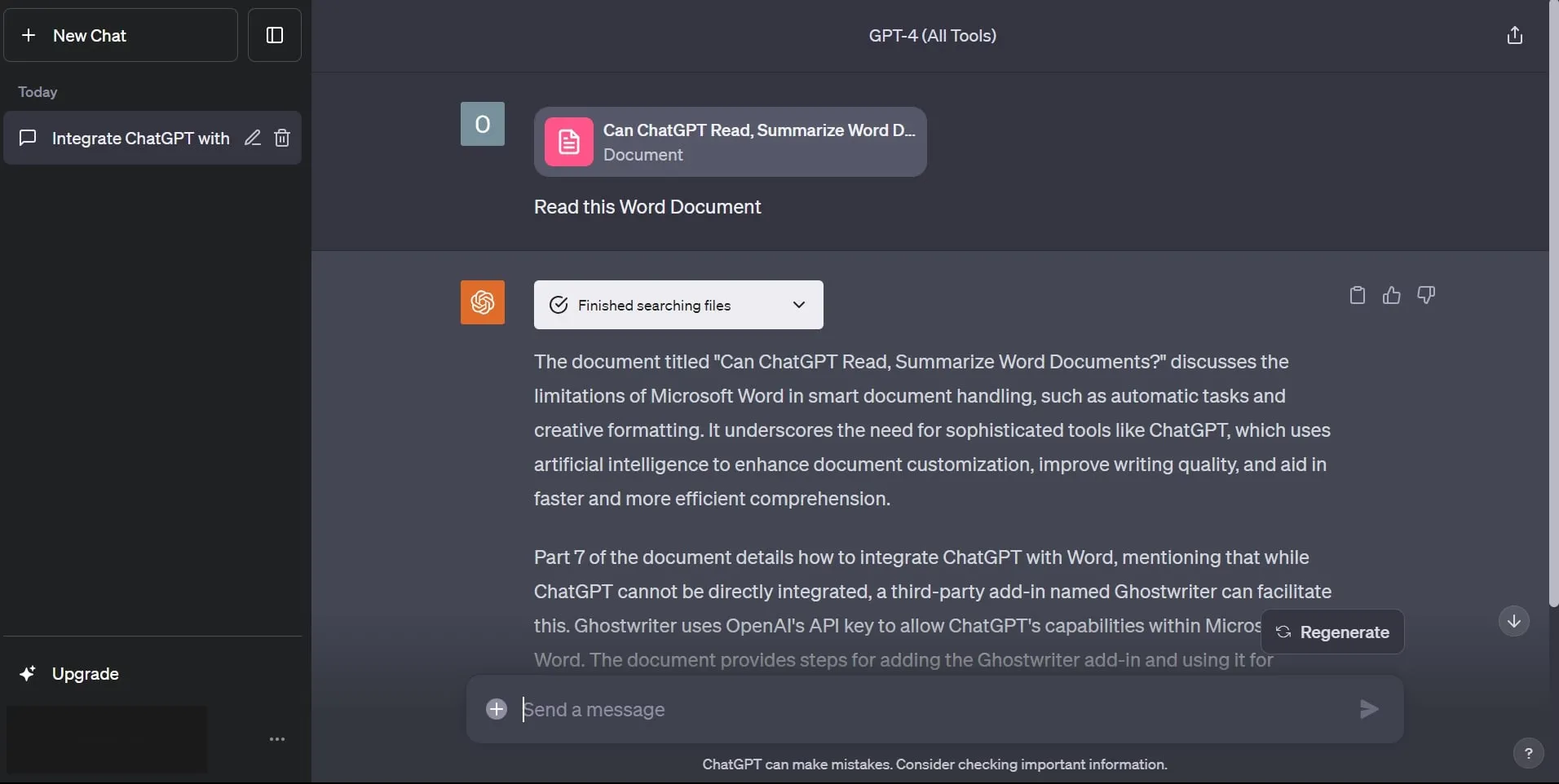
2. ChatGPT può creare documenti Word?
Sì, ChatGPT può creare documenti Word per gli utenti. Se fornisci il contenuto o specifichi le informazioni che desideri nel documento, questo strumento AI genererà il testo e lo salverà come documento Word (.docx) per te. Una volta creato il documento Word, ChatGPT ti fornirà un link per scaricare il file. Alcuni utenti potrebbero avere difficoltà ad accedere o aprire questo link per scaricare il file appena creato.
ChatGPT crea tali documenti scrivendo un codice basato sulle informazioni fornite. Puoi visualizzare il codice e vedere come ChatGPT ha creato questo documento Word. Se non riesci a trovare il link per scaricare il file Word, chiedi a questo strumento AI di ricreare il link o aggiungere un collegamento ipertestuale a qualsiasi testo. In questo modo, potrai creare un documento Word con l'aiuto di ChatGPT.
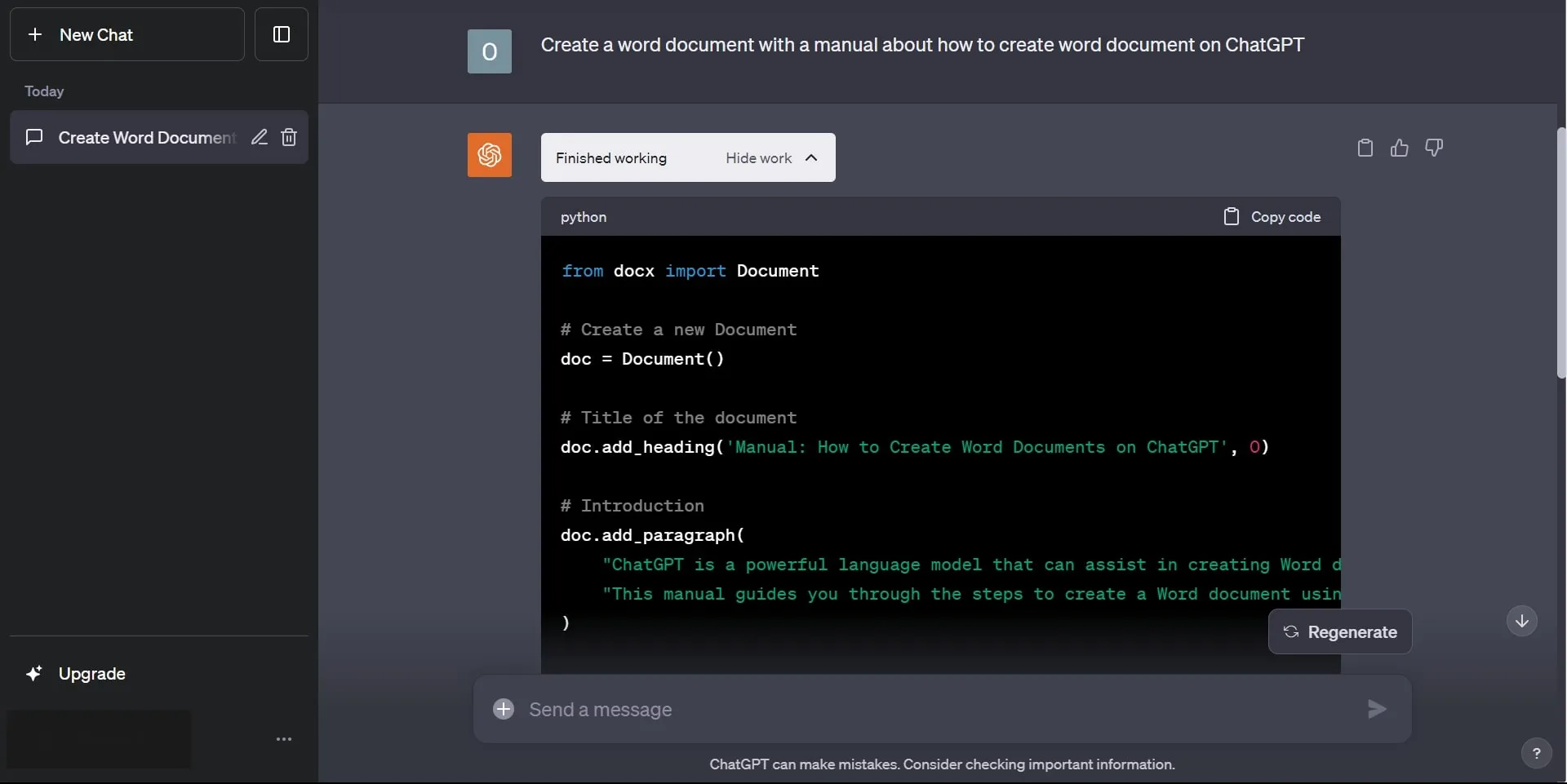
3. ChatGPT può formattare un documento Word?
Gli utenti possono facilmente formattare i documenti Word dopo aver caricato questi file nel modello Alpha di ChatGPT. Puoi comandare a questo strumento AI di formattare lo stile o la dimensione del testo, e ChatGPT lo farà in pochi secondi. Inoltre, puoi anche chiedergli di aggiungere tabelle o nuovi titoli al documento per migliorare il layout del documento Word.
Quindi, se stai ancora pensando se ChatGPT può formattare un documento Word o meno, la risposta è sì. Tuttavia, dopo aver formattato i documenti, ChatGPT ti fornirà un link per il download, che a volte non funziona.
Affronterai questo problema per ora perché il modello Alpha di ChatGPT è ancora in fase di test. Speriamo che ChatGPT apporterà ulteriori miglioramenti per risolvere questo problema.
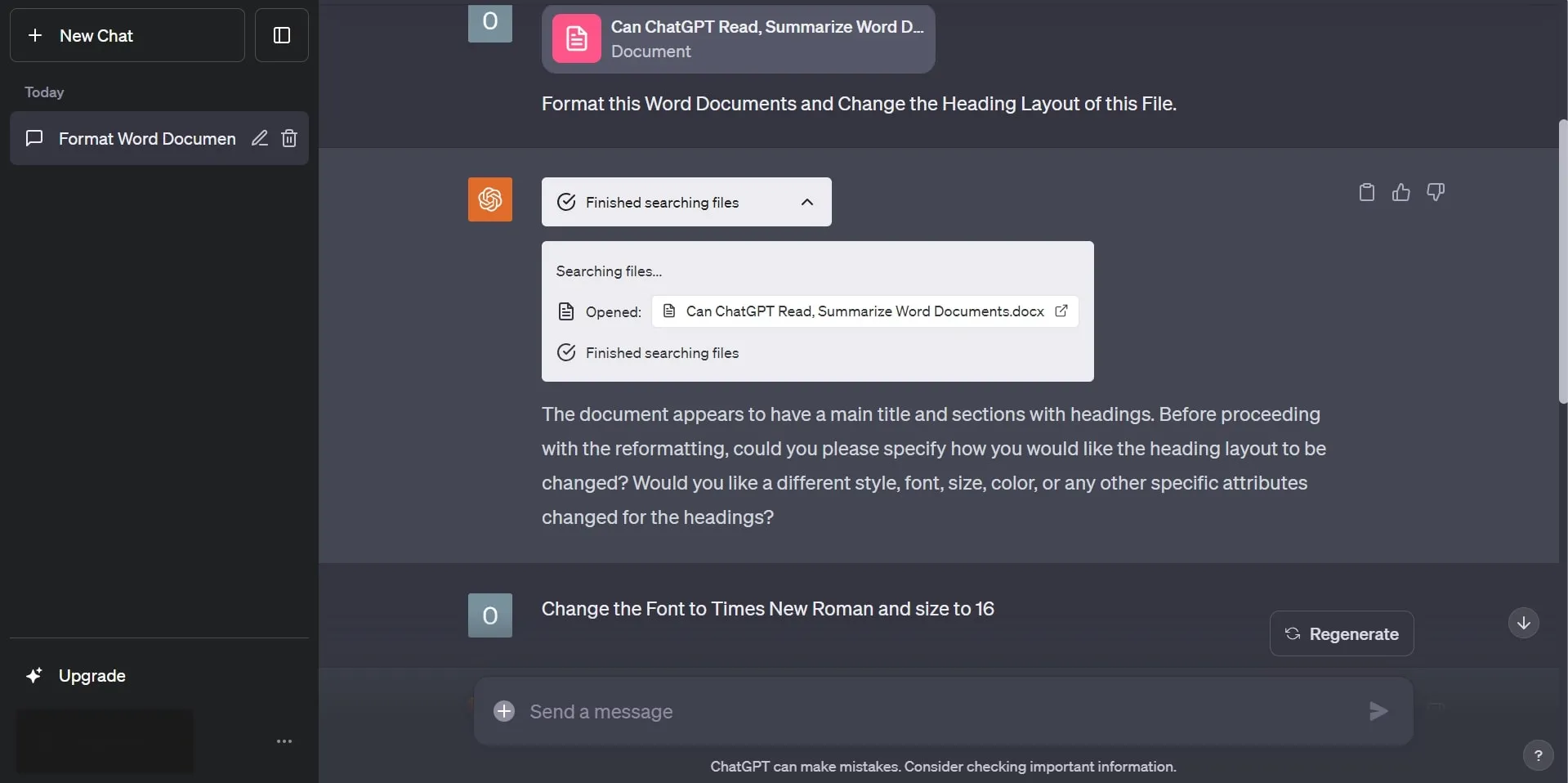
4. ChatGPT può riassumere i documenti Word?
Sì, ChatGPT riassume i documenti Word per aiutare gli utenti a esaminare rapidamente file lunghi. È in grado di elaborare il testo all'interno di un documento per estrarre i punti chiave e condensare il contenuto in una forma più breve.
Quando riassume i documenti, ChatGPT identifica le informazioni più rilevanti e mantiene il messaggio originale del documento per presentarlo in modo conciso.
Tutto ciò che devi fare è importare il documento Word nella modalità Alpha di ChatGPT e chiedere allo strumento AI di creare un riassunto.
Leggerà quindi il testo, comprenderà la struttura e la gerarchia di titoli e paragrafi, e poi presenterà un riassunto conciso del contenuto. Questa funzione è utile per rapide revisioni e ripassi quando si ha poco tempo.
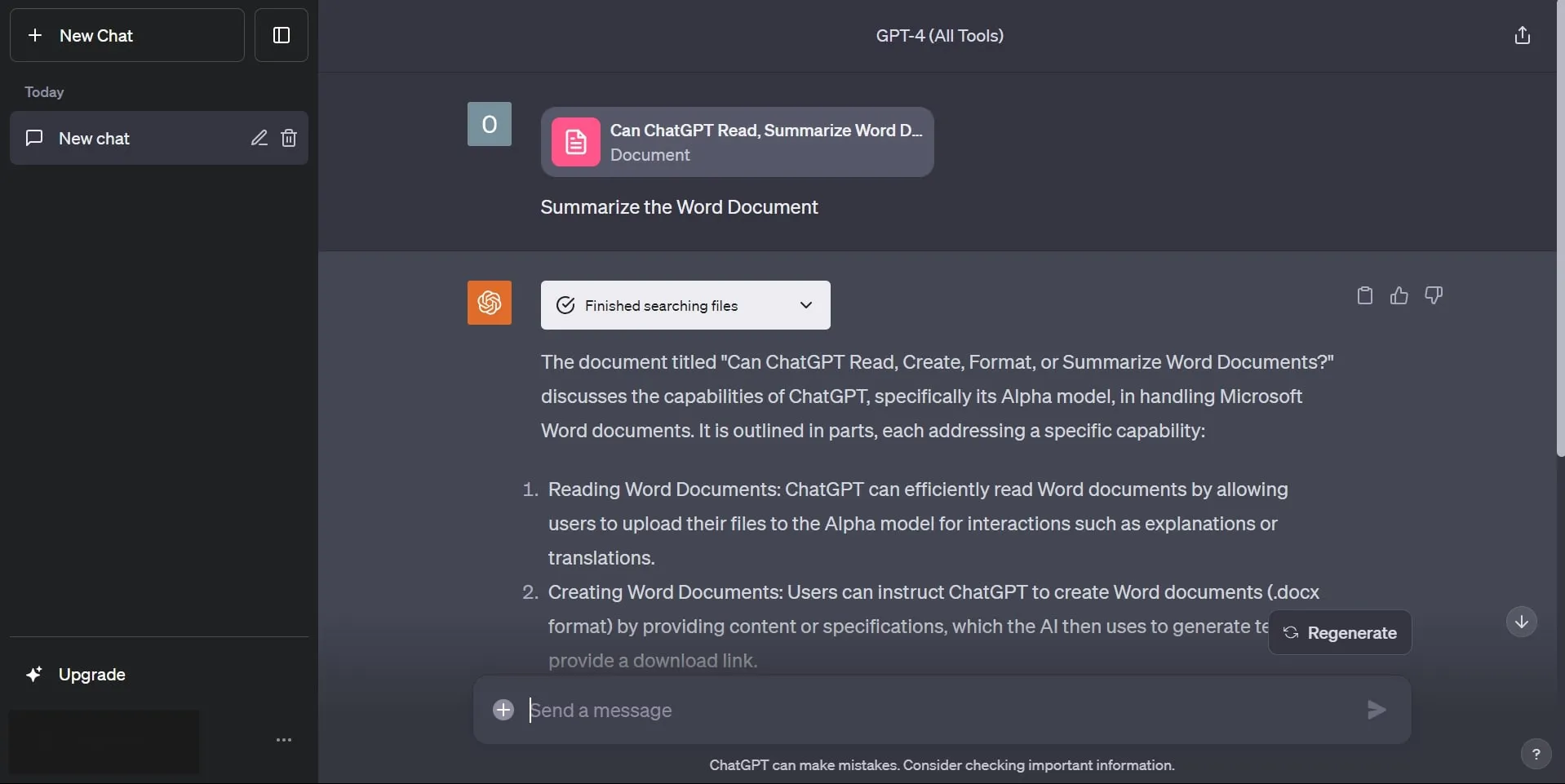
5. Come caricare un documento Word su ChatGPT?
Come discusso nelle sezioni precedenti, gli utenti possono caricare e interagire con documenti Word su ChatGPT. Tutto questo è possibile grazie all'introduzione del modello Alpha di questo strumento AI. Puoi semplicemente accedere a questo modello di ChatGPT per caricare qualsiasi documento desideri e poi chiedere allo strumento di riassumere, spiegare o tradurre il documento.
Con l'introduzione di questa funzione, studenti e professionisti possono semplificare le loro revisioni e ottenere una migliore comprensione dei documenti Word.
Ora, non devi più incollare paragrafo dopo paragrafo per applicare i prompt di ChatGPT su di essi. Tutto ciò che devi fare è caricare il file seguendo questi semplici passaggi e poi interagire direttamente con il documento Word.
- Prima di tutto, accedi al tuo account ChatGPT sul tuo browser preferito e clicca sul pulsante "Alpha" per accedere a questa modalità.
- Ora, fai clic sull'icona "+" accanto alla casella di testo "Invia un messaggio" per caricare il documento Word di tua scelta.
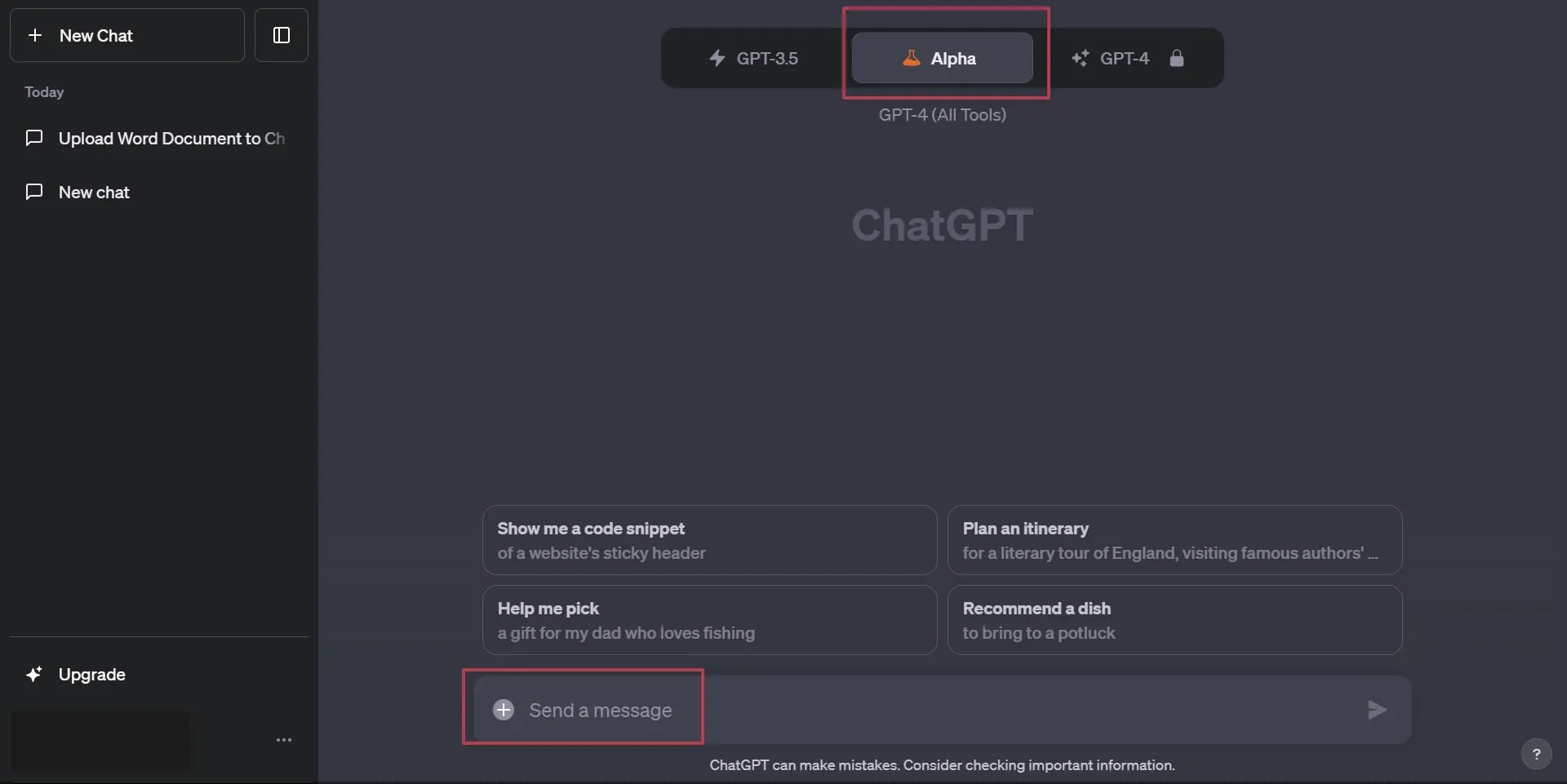
- Successivamente, attendi un po' fino a quando il documento Word viene caricato completamente sul modello Alpha di ChatGPT.
- Poi, digita qualsiasi prompt nella casella di testo per interagire con il documento.
- Infine, premi l'icona "Invia" per permettere a ChatGPT di analizzare e elaborare il documento caricato.
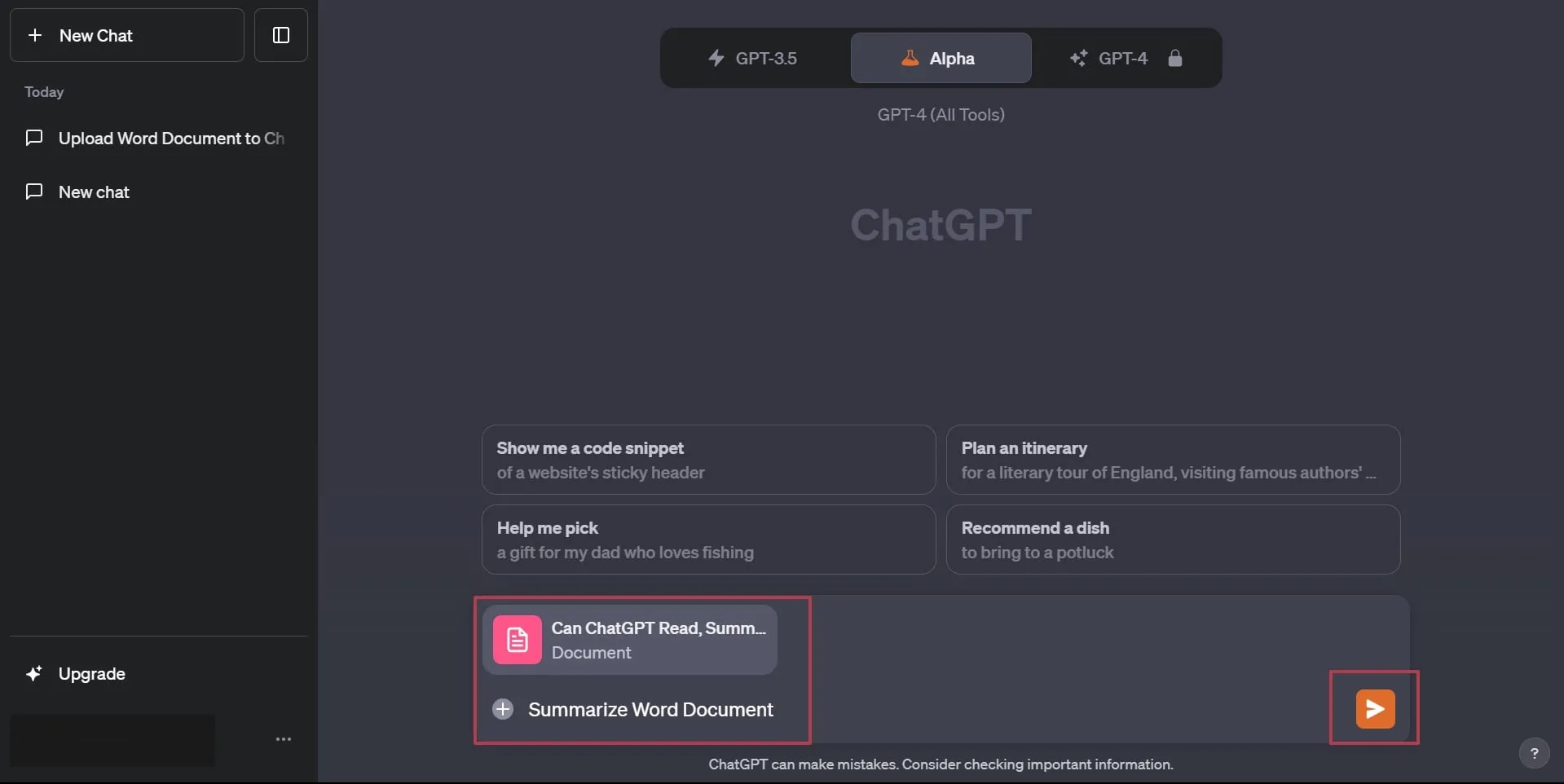
6. Come integrare ChatGPT con Word?
ChatGPT non può essere integrato direttamente con Microsoft Word per l'elaborazione dei documenti, ma esiste un componente aggiuntivo di terze parti chiamato Ghostwriter, integrato con GPT-3.5, che può essere utilizzato a questo scopo. Ghostwriter è un componente aggiuntivo di Microsoft Word che consente l'integrazione con ChatGPT utilizzando la chiave API di OpenAI.
Questa integrazione facilita l'utilizzo delle capacità di ChatGPT all'interno di Microsoft Word, permettendo agli utenti di interagire con il modello AI.
In questa sezione, imparerai come aggiungere il componente aggiuntivo Ghostwriter e come utilizzarlo per l'integrazione con ChatGPT. Segui questi semplici passaggi per iniziare a lavorare subito con questo componente aggiuntivo integrato con ChatGPT:
- Per iniziare, avvia il software Microsoft Word sul tuo dispositivo e clicca su "Pagina vuota" per integrare GPT-3 in Word.
- Successivamente, fai clic sul menu "Componenti aggiuntivi" nell'angolo in alto a destra di Word e seleziona l'opzione "Ottieni componenti aggiuntivi" per accedere alla finestra dei componenti aggiuntivi di Office.
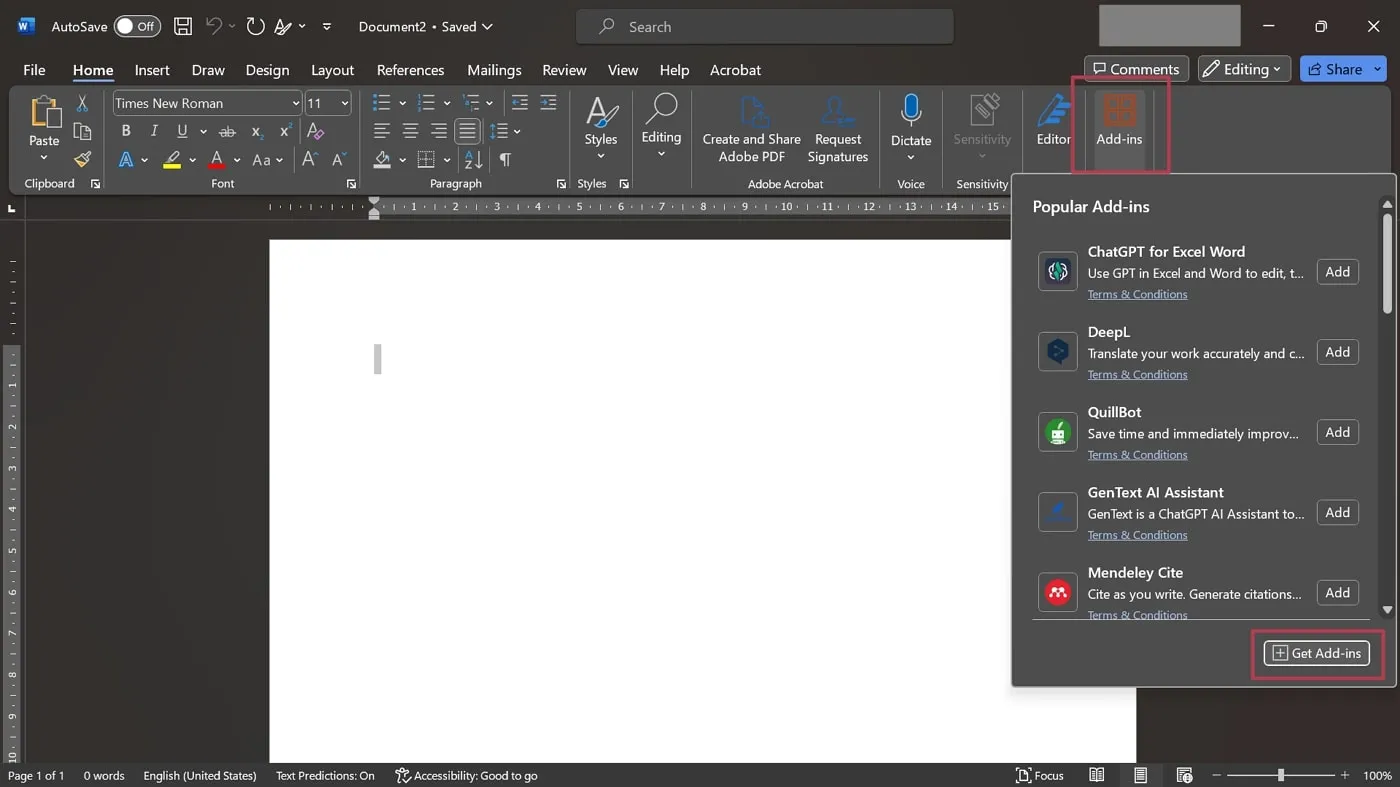
- Ora, cerca il componente aggiuntivo "Ghostwriter" nello store e clicca sul pulsante "Aggiungi" per completare il processo di integrazione.
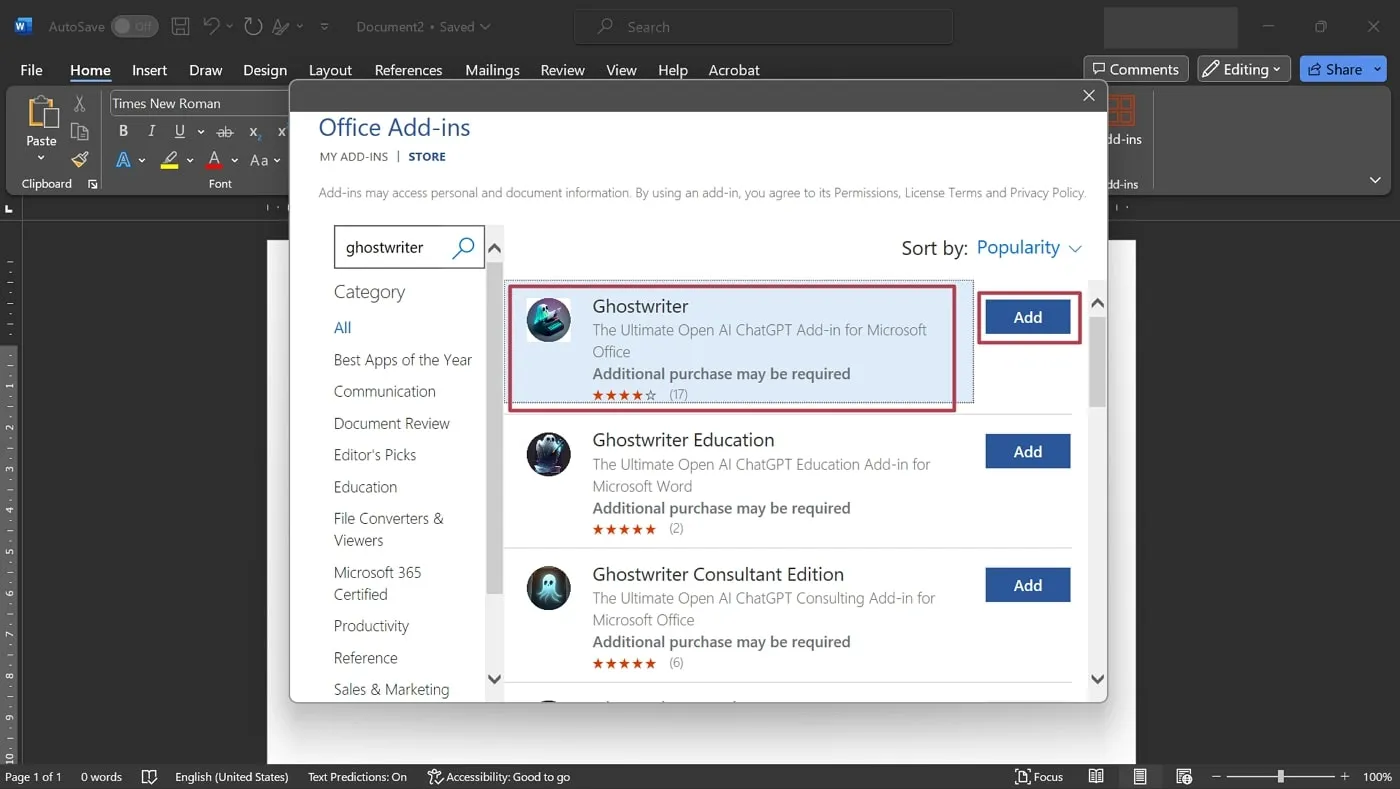
7. Migliore alternativa a ChatGPT
UPDF si distingue come un'opzione eccellente per la gestione dei file, offrendo funzionalità uniche che lo distinguono da ChatGPT. UPDF AI è specializzato nel migliorare i documenti, rendendolo una scelta superiore per chi cerca capacità estese di gestione di documenti PDF e Word.
- La funzione "Chiedi al PDF" consente ai lettori di porre domande direttamente sul contenuto di un PDF.
- Inoltre, la funzione "Chat" facilita discussioni e feedback in tempo reale da parte dell'AI per promuovere una comunicazione senza sforzo.
Scaricalo ora e ottieni 30 domande gratuite!
Windows • macOS • iOS • Android 100% sicuro

Esploriamo in dettaglio le 5 migliori funzionalità di UPDF AI che lo dimostrano come una migliore alternativa a ChatGPT:
- Riassunto: La sintesi guidata da UPDF AI condensa i PDF in riassunti concisi, risparmiando tempo e fatica. Migliora la comprensione e consente di adattare la profondità del riassunto alle tue esigenze.
- Traduzione: La funzione di traduzione di questo strumento consente di tradurre file PDF da una lingua all'altra, superando le barriere linguistiche con precisione. Questa funzione preserva la struttura e la formattazione originale del file durante la traduzione.
- Interagisci con il PDF: Gli utenti possono interagire con i loro PDF grazie alla funzione AI di questo strumento che consente loro di porre domande sul contenuto di un documento PDF. Comprende le tue domande attraverso l'elaborazione del linguaggio naturale e ti fornisce informazioni chiave.
- Spiegazione: Puoi comprendere i concetti e le terminologie complesse all'interno dei documenti con la sua spiegazione potenziata dall'AI. La tecnologia AI semplifica il gergo e rende il contenuto accessibile a tutti, migliorando l'esperienza utente.
- Riscrittura: La funzione di riscrittura è una risorsa preziosa per riformulare e parafrasare il contenuto, generando nuovi testi e evitando il plagio. Gli utenti possono ottenere una versione unica del loro documento mantenendo l'essenza del contenuto.
Puoi guardare alcuni video su come sfruttare UPDF AI con semplici suggerimenti e passaggi dettagliati per aumentare l'efficienza.
8. Vantaggi di UPDF AI rispetto a ChatGPT
Sia UPDF AI che ChatGPT sono modelli di intelligenza artificiale straordinari, ciascuno con un set unico di capacità. Tuttavia, UPDF è superiore e rappresenta una risorsa preziosa per la gestione dei contenuti PDF. Esaminiamo i vantaggi di UPDF rispetto a ChatGPT nel contesto delle attività legate ai documenti.
A differenza di ChatGPT, UPDF AI non pone limitazioni sulla dimensione o sul formato dei file quando si tratta di documenti. Questa flessibilità consente agli utenti di gestire facilmente file di dimensioni diverse senza alcuna difficoltà. Il modello Alpha di ChatGPT è ancora in fase di test e non è accessibile a tutti gli utenti.
Quindi, potresti incontrare glitch e bug durante l'interazione con documenti Word utilizzando ChatGPT. Dopo aver riassunto, tradotto o spiegato il contenuto, con UPDF AI puoi aggiungerlo direttamente al documento. Inoltre, puoi persino aggiungere riassunti del testo utilizzando le note adesive tramite la funzione di annotazione di UPDF. Leggi un confronto dettagliato tra ChatGPT e UPDF AI.
Tenendo presente tutti questi vantaggi, scarica UPDF ora per accedere alle sue funzionalità AI. Puoi anche scegliere di acquistare la versione a pagamento di UPDF AI per interagire con i documenti senza alcuna limitazione.
Conclusione
In conclusione, abbiamo esaminato le funzionalità di ChatGPT nella gestione dei documenti Word, evidenziando le sue limitazioni, poiché il modello Alpha è ancora in fase beta e presenta vari glitch. Abbiamo quindi presentato UPDF come migliore alternativa.
UPDF offre comodità ed efficienza per la gestione dei contenuti dei documenti. Scarica UPDF oggi per scoprire come le sue avanzate funzionalità AI possono trasformare i tuoi file. Clicca sul pulsante di download per massimizzare i benefici di questo software.
Windows • macOS • iOS • Android 100% sicuro
 UPDF
UPDF
 UPDF per Windows
UPDF per Windows UPDF per Mac
UPDF per Mac UPDF per iPhone/iPad
UPDF per iPhone/iPad UPDF per Android
UPDF per Android UPDF AI Online
UPDF AI Online UPDF Sign
UPDF Sign Modifica PDF
Modifica PDF Annota PDF
Annota PDF Crea PDF
Crea PDF Modulo PDF
Modulo PDF Modifica collegamenti
Modifica collegamenti Converti PDF
Converti PDF OCR
OCR PDF a Word
PDF a Word PDF a Immagine
PDF a Immagine PDF a Excel
PDF a Excel Organizza PDF
Organizza PDF Unisci PDF
Unisci PDF Dividi PDF
Dividi PDF Ritaglia PDF
Ritaglia PDF Ruota PDF
Ruota PDF Proteggi PDF
Proteggi PDF Firma PDF
Firma PDF Redige PDF
Redige PDF Sanziona PDF
Sanziona PDF Rimuovi Sicurezza
Rimuovi Sicurezza Leggi PDF
Leggi PDF UPDF Cloud
UPDF Cloud Comprimi PDF
Comprimi PDF Stampa PDF
Stampa PDF Elaborazione Batch
Elaborazione Batch Cos'è UPDF AI
Cos'è UPDF AI Revisione di UPDF AI
Revisione di UPDF AI Guida Utente per l'Intelligenza Artificiale
Guida Utente per l'Intelligenza Artificiale FAQ su UPDF AI
FAQ su UPDF AI Riassumi PDF
Riassumi PDF Traduci PDF
Traduci PDF Chat con PDF
Chat con PDF Chat con AI
Chat con AI Chat con immagine
Chat con immagine Da PDF a Mappa mentale
Da PDF a Mappa mentale Spiega PDF
Spiega PDF Ricerca Accademica
Ricerca Accademica Ricerca Paper
Ricerca Paper Correttore AI
Correttore AI Scrittore AI
Scrittore AI Assistente Compiti AI
Assistente Compiti AI Generatore Quiz AI
Generatore Quiz AI Risolutore Matematico AI
Risolutore Matematico AI PDF a Word
PDF a Word PDF a Excel
PDF a Excel PDF a PowerPoint
PDF a PowerPoint guida utente
guida utente Trucchi UPDF
Trucchi UPDF faq
faq Recensioni UPDF
Recensioni UPDF Centro download
Centro download Blog
Blog Notizie
Notizie spec tec
spec tec Aggiornamenti
Aggiornamenti UPDF vs. Adobe Acrobat
UPDF vs. Adobe Acrobat UPDF vs. Foxit
UPDF vs. Foxit UPDF vs. PDF Expert
UPDF vs. PDF Expert










